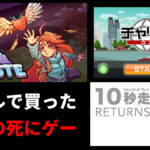Wi-Fiの電波が弱い部屋に長いLANケーブルを引いてルーターを増設したお話です。
10年以上気づかなかった切れ込み

我が家にはWi-Fiの届きづらい部屋があります。そこでリモートワークをしていますが、Zoomをするときは毎回部屋を移動しなければなりません。
良さげなWi-Fiの中継機を設置したいと思っていましたが、実際に設置してみるまで電波の強度がわからないので買うのをためらっていました。
ところがつい最近、扉の枠に切れ込みがあることに気づきました。
我が家は中古物件なんですが、どうやら前の住人さんが電話線を引くために切れ込みを入れていたようです。頭の片隅にもなかった有線LANという選択肢が一気に浮上しました。
それルーターでOK
どうせならスマホも快適に使いたいということで、有線も無線も使える中継機を探したのですが、あまり選択肢がありません。その理由がわかりました。
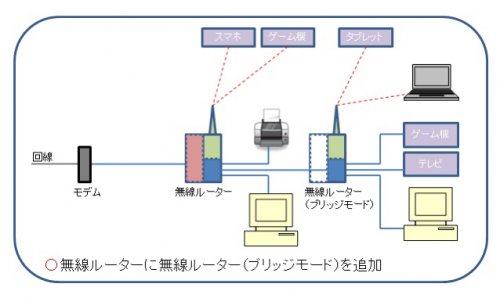
この図のように、ルーターを増設して「ブリッジモード」にすれば有線も無線も使えるのです。ルーターがあるのにまたルーターを買うという発想が無かったです。ルーターなら選択肢がたくさんあります。
買った機材はこちら

ルーターは冒頭の写真のとおりTP-Linkの「Archer-C50」、ケーブルはBUSOHEの15mにしました。
Archer-C50は壁掛けに対応しているのと「恋つづ」の美術セットにも使われたという謎の売り文句に惹かれて選びました。BUSOHEは壁止めのクリップが付属していたので選びました。
Wi-Fiは規格がいくつかあってよくわかっていませんが、2.4GHzは遅いけど範囲が広く、5GHzは速いけど範囲が狭いらしいです。だいたいのルーターは両方対応しています。
あと、LANケーブルはCat6(カテゴリー6)以上にしておけばOKだそうです。ちなみに長さはこの記事によると65mぐらいまで問題ないようなので、我が家より広いお住まいでも実現可能です。
設置イメージ
ケーブルはなるべく目立たないように壁の隅に付属のピンで止めながら約15m。親ルーターからArcher-C50まで無事引くことができました。

壁掛けにしたArcher-C50。逆さで無様ですが、見えないところなのでOKです。なお、壁掛け用のネジは付属していませんので、100均などでお買い求めください。
Wi-Fiは2.4GHz / 5GHzどちらも電波がばっちり強くなりました。Archer-C50にはLANケーブルが4本挿せるので、PCで本格的に作業するときはケーブルを挿しています。

フラットケーブルはこれぐらいのすきまがあれば引きこめてしまうので便利です。
慣れない作業でくたびれましたが、おかげで快適になりました。Wi-Fiが弱くて困っていましたら、長いLANケーブルを引いてルーターを増設するという方法をぜひご検討ください。